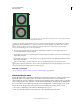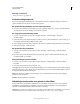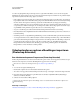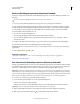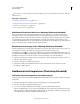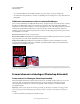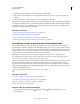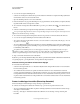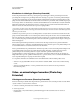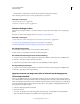Operation Manual
534
PHOTOSHOP GEBRUIKEN
Video en animatie
Laatst bijgewerkt 8/6/2011
• Kies Bewerken > Transformatie en selecteer de gewenste transformatie in het submenu.
Als de videolaag geen slim object is, wordt u gevraagd de laag te converteren.
Meer Help-onderwerpen
“Objecten transformeren” op pagina 193
“Informatie over slimme objecten” op pagina 300
Nieuwe videolagen maken
U kunt nieuwe videolagen maken door een videobestand toe te voegen als een nieuwe laag of door een lege laag te
maken.
Een video over werken met videolagen vindt u op www.adobe.com/go/vid0027_nl.
Meer Help-onderwerpen
“Videobestanden en reeksen afbeeldingen importeren (Photoshop Extended)” op pagina 527
“Een video of reeks afbeeldingen plaatsen (Photoshop Extended)” op pagina 528
“Beeldmateriaal vervangen in een videolaag (Photoshop Extended)” op pagina 529
Een videobestand openen
❖ Kies Bestand > Openen, selecteer een videobestand en klik op Openen.
De video wordt op een videolaag in een nieuw document weergegeven.
Een videobestand toevoegen als een nieuwe videolaag
1 Zorg ervoor dat voor het actieve document in het deelvenster Animatie wordt weergegeven in de tijdlijnmodus.
2 Kies Laag > Videolagen > Nieuwe videolaag uit bestand.
3 Selecteer een videobestand of een bestand met een reeks afbeeldingen en klik op Openen.
Een lege videolaag toevoegen
1 Zorg ervoor dat voor het actieve document in het deelvenster Animatie wordt weergegeven in de tijdlijnmodus.
2 Kies Laag > Videolagen > Nieuwe lege videolaag.
Opgeven wanneer een laag in een video of animatie wordt weergegeven
(Photoshop Extended)
U kunt op verschillende manieren opgeven wanneer een laag in een video of animatie wordt weergegeven. U kunt
bijvoorbeeld de frames aan het begin of aan het einde van een laag bijsnijden (verbergen). Op deze manier wijzigt u de
begin- en eindpunten van de laag in een video of animatie. (Het eerste frame dat wordt weergegeven, wordt het inpunt
genoemd en het laatste frame wordt het uitpunt genoemd.) Het is ook mogelijk de volledige laagduurbalk naar een
ander gedeelte van de tijdlijn te slepen.
1 Selecteer de laag in het deelvenster Animatie.
2 Ga als volgt te werk:
• Als u de in- en uitpunten van een laag wilt bepalen, sleept u het begin- en het eindpunt van de laagduurbalk.
• Sleep deze balk naar het gedeelte van de tijdlijn waar u de laag wilt weergeven.